
Мазмуну:
- Автор John Day [email protected].
- Public 2024-01-30 10:36.
- Акыркы өзгөртүү 2025-01-23 14:51.




Бул винтаждык Macintoshтун экранын iPad mini менен кантип алмаштыруу керектиги боюнча менин жаңылануум жана кайра каралып чыккан дизайным. Бул менин жылдар бою жасаган 6 -ишим жана мен анын эволюциясы менен дизайнына абдан кубанычтамын!
Кайра 2013-жылы iPad Mini менен биринчи Macintoshту түзгөндө, мен YouTubeдагы Techmoanдан шыктандым:
Менин биринчи iPad Macintosh жана 2013-жылдан баштап нускоочу инстаграммды бул жерден тапса болот:
Techmoan сыяктуу эле, мен биринчи жолу кайталоо үчүн кулпуну ачуу/ачуу баскычын кол менен басуу үчүн жапкычты бошотуу баскычын колдондум. Бул жетишерлик жакшы иштеди, бирок механикалык кыймыл жөн эле бекем же ишенимдүү сезилген жок. Мындан тышкары, туура куруу жана түздөө чыныгы азап болду!
Акыры мен аны электрондук түрдө ачуунун жолун ойлондум. Бир гана жетишпеген жагы - iPad кулпусун ачуу үчүн аны кубатка туташтыруу керек. Бирок бул ишенимдүүлүк жана колдонуунун оңойлугу үчүн татыктуу соода деп ойлойм. Бирок биз анын 2 -кадамда кантип иштээрин билебиз.
Келгиле, жетишели?
Жабдуулар
- Vintage Macintosh: Мен окшош ар бир Compact Macintoshтун (SE, 128K, 512K, Classic II, ж.
- iPad mini
- Төрт #8-32 болт жана коштоочу гайкалар
- күйгүзүү (өчүрүү) Баскыч басуу: Бул басылбаган учурда бийликтин эркин өтүүсүнө мүмкүндүк берген баскычты билдирет, бирок баскыч басылганда кубатты бир азга токтотот.
- IPad mini үчүн кара рамка: Мен сизге лазер кескич менен кантип жасоону көрсөтөм же менде
- Жука кара көбүк (https://amzn.to/39ZBqby)
- Лагердик жабдыктар
1 -кадам: Macintoshту ажыратыңыз
Бул абдан жөнөкөй, жөн гана бүт нерсени ичке. Муну кантип жасоо керектигин издөө жакшы идея, анткени эгер сиз эмне кылып жатканыңызды билбесеңиз, бул коркунучтуу болушу мүмкүн, бирок мен адис эмесмин, ошондуктан мен бул боюнча кеңири маалымат бербейм. Интернетте көптөгөн окуу куралдары бар.
Мен дагы Macintoshтун корпусун жөнөкөй жашыл эритмеге жууп койдум. Бул анын бардык кирлерин сонун алып салды.
2 -кадам: Кулпуну ачуу баскычын зым менен жабыңыз



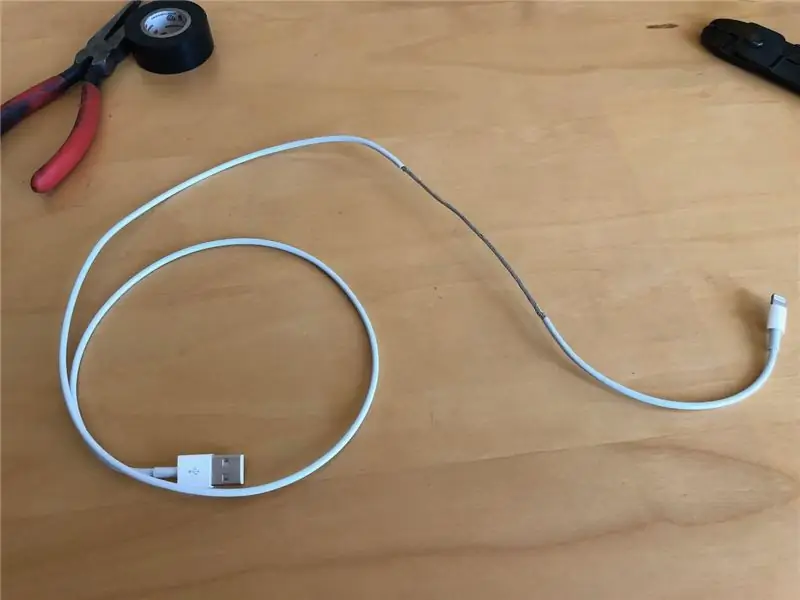
Мунун мурунку кайталоолорунда мен Mac ичиндеги iPadдеги кулпуну ачуу баскычын физикалык түрдө басуу үчүн карама -каршы пикир жараткам. Бирок бул тыкан, жасалышы кыйын жана анча жакшы иштеген жок.
Бир нече сааттан кийин мен аны кантип электрондук түрдө ачуу керек экенин түшүндүм. Бир гана жетишпеген жагы - iPad кулпусун ачуу үчүн аны кубатка туташтыруу керек. Бирок бул ишенимдүүлүк жана колдонуунун оңойлугу үчүн татыктуу соода деп ойлойм.
Анын иштөө ыкмасы - бул баскыч кубаттоо кабелине туташтырылган, бул кубаттуулукту үзгүлтүксүз эркин жылдырууга жана iPadти кубаттоого мүмкүндүк берет. Бирок баскыч басылганда, iPad'ди кубаттоо бир азга токтойт. Кнопка кайра бошотулганда, iPad кайра кубатталууга мүмкүндүк берет. Бул iPad mini'ни ойготуучу заряддагычты бат эле ажыратып, кайра туташтыруу сыяктуу.
Айпадды кулпулап, уктатуу үчүн, анын бүтүшүн күтүп, автоматтык түрдө жасашыңыз керек.
Баштоо үчүн, iPad кубаттоочу шнурунун ичиндеги кызыл зымды ачып, аны кесип салыңыз.
Бул үчүн, мен w1se тарабынан көрсөтмө берүүнү абдан пайдалуу деп таптым:
Андан кийин, запастык зымды алыңыз (маалымат үчүн, мен сүрөттөрдө сары түстү колдондум) жана баскычтын ар бир тарабына 2 фут узундукта ширетүү.
Андан кийин, баскычты Macintoshтун арт жагына же капталына орнотуңуз. Мен ар дайым корпуста болгон тешикти колдоном, андыктан жаңысын бургулоонун кажети жок, бирок бул сизге байланыштуу.
Акырында, кызыл заряддагыч зымдын бир учуна бир сары зымды тиркеп, эриңиз. Ал эми башка сары зымды кызыл заряддагыч зымдын экинчи учуна ээрчиңиз.
Жакшылап тазалоо үчүн кичирейтүүчү түтүк жана/же электр лента менен бүтүрүңүз.
3 -кадам: IPad Mini орнотуңуз



IPad mini баштапкы Macintosh экранынан кичине болгондуктан, чек жасашыңыз керек болот. Мен эпилог лазеринде 1/8 дюймдук кара пластикти колдонуп кенди кесип алдым. Тешиктерди да кесип койгом, ошондуктан ал баштапкы экранга орнотулган жерлерге орнотулат.
Мен түзгөн файлды жакында бул жерден алууга аракет кылам, кааласаңыз өзүңүз түзө аласыз. Болбосо, мен аларды Etsyде бул жерде сатам:
Кара көбүктү кесип алыңыз (https://amzn.to/39ZBqby) жана кара рамканын бир жагына ысык клей менен монтаж тилкелерин чаптаңыз. Бул iPad mini тайып кетишине жана тырмалышына жол бербейт.
IPad mini орнотуудан мурун аны орнотуу маанилүү, анткени сиз иштеп жаткан программанын версиясына жараша сиз кире албай турган үй баскычын басууңуз керек болот.
Винттин башын кара түскө боёп же пластидап салыңыз, андыктан алар алкакка аралашып кетет.
Орнотуучу боолорду рамкага бекемдөө менен iPad mini'ди алкакка орнотуңуз (Маалымат үчүн сүрөттөрдү колдонуңуз). Болттарды ашыкча катуулатуудан этият болуңуз, анткени сиз кара акрил алкакты жарып аласыз. Айпад ары жакка жылбастан, ыңгайлуу болушу керек.
Айпадды жана алкакты Macintoshко орнотуу үчүн, баштапкы орнотуу жерлеринин үстүн кырып салышыңыз керек, ошондо кара чек Macка такай отурат. Мен аларды жок кылуу үчүн Dremel куралын колдондум, бирок сиз бычак же башка нерсени колдонушуңуз мүмкүн.
Кара кадрды жана iPad mini'ни Macка орнотуу үчүн түпнуска Macintosh жабдууларын колдонуңуз. Дагы, бурамаларды ашыкча катуулатпаңыз жана акрилди жарып албаңыз.
4 -кадам: Сенсордук экраныңызды кайра чогултуңуз Macintosh
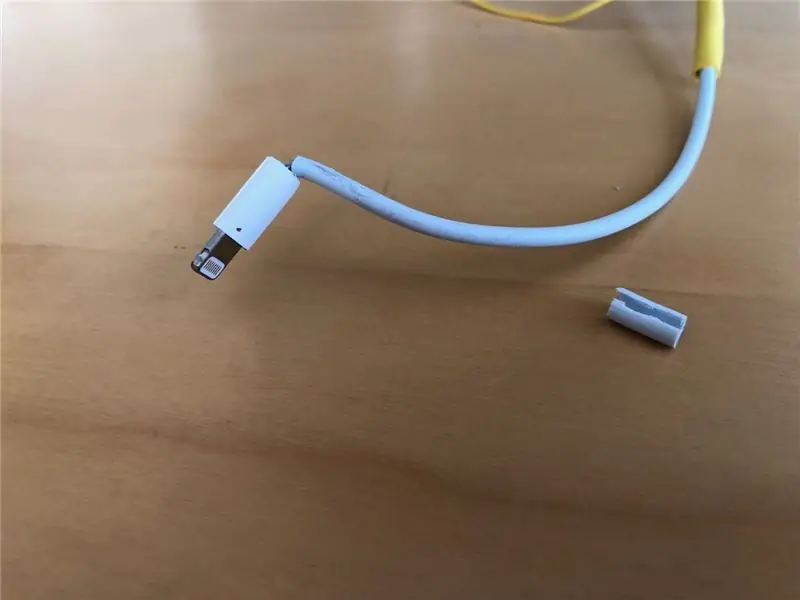

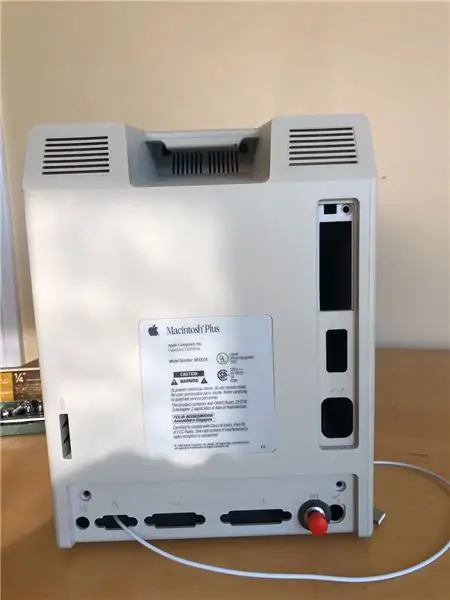
Заряддагычтын корпусунун сыртын кесип, ал чагылгандын учунан тез ийилип кетет. Ал тез бүгүлүшү керек, ошондуктан ал Macintosh корпусуна туура келет. Бирок этият болуңуз, өтө терең кесилбесин жана ичиндеги зымды кесиңиз (мен муну эки жолу жасадым!).
Заряддоо кабелин iPad'ге сайыңыз, аны Macтын арткы бөлүгүнөн өткөрүңүз жана Macintoshту кайра чогуңуз.
5 -кадам: Бүтүрүп, ырахат алыңыз
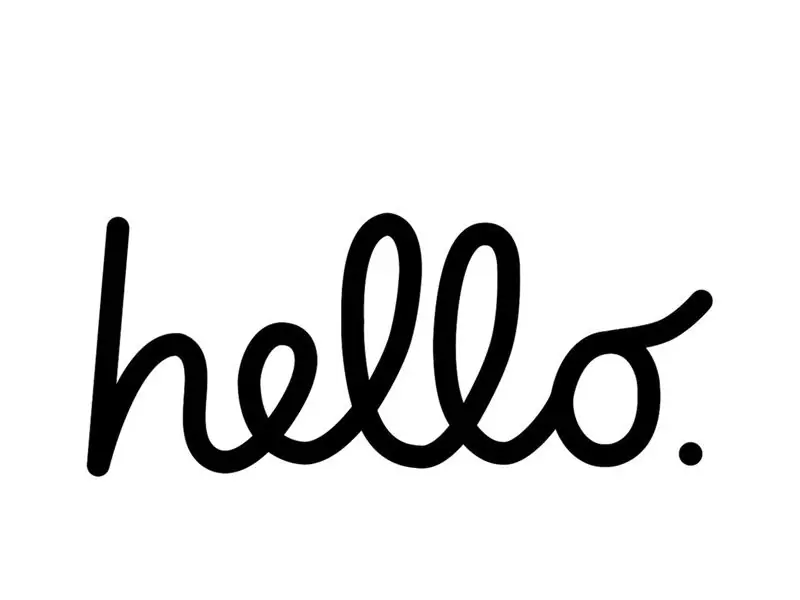



Мен классикалык "салам" сценарийин iPadтын фону катары колдондум, бул кызыктуу тийүү деп ойлодум!
Сен бүттүң! Жаңы сенсордук экран Macintoshтон ырахат алыңыз!
Негизги баскычка кирүү мүмкүнчүлүгүңүз жок болгондуктан, үй экранына кайтуу үчүн мультитакта жаңсоолорун колдонушуңуз керек болот. Буларды кантип колдонуу боюнча үйрөткүч:
Менде дагы этинде сатыла турган булар бар, бул жердеги тизмеге көңүл буруңуз:
Сураныч, бул долбоор боюнча оюңузду билдириңиз, эгер сиз өзүңүз аракет кылып көрсөңүз, бул дизайнды жакшыртуунун бардык жолдору менен бирге.
- Травис
P. S. Мен ошондой эле Curiosityness аттуу подкастты алып барам! Мен жума сайын дүйнөнүн эң кызыктуу тарыхы, нерселери жана адамдары жөнүндө эксперт менен маек курам. Эгер бул сизди кызыктырса, мен сизди https://www.curiosityness.com/ сайтынан бекер жеткиликтүү болгон Curiosityness подкастын текшерүүгө чакырам.
Жана мени Instagramдан @travderose табыңыз:
Сунушталууда:
Сенсордук экран визиткасы: 8 кадам (сүрөттөр менен)

Сенсордук экрандын визиттик картасы: Мен инженер -механикмин, бирок мен электротехника жана программалоо боюнча көп жылдык долбоорлордун схемаларын жана микроконтроллерлерди өнүктүрдүм. Иш берүүчүлөр менин инженер -механик адистигине ээ болушумду күтүшөт
DIY Geiger эсептегич ESP8266 жана сенсордук экран менен: 4 кадам (сүрөттөр менен)

ESP8266 жана сенсордук экраны бар DIY Гейгер эсептегич: ЖАҢЫРТУУ: WIFI ЖАНА БАШКА ӨЗГӨРТҮЛГӨН ЖАҢЫ ЖАНА МЫКТЫ ВЕРСИЯЛАР HEREI Geiger Counterди иштеп чыккан жана курган - иондоштуруучу радиацияны аныктай турган жана колдонуучусун коркунучтуу радиациянын деңгээли жөнүндө эскертет. өтө тааныш эмес басуу
Сенсордук экран менен тараза (Arduino): 7 кадам (сүрөттөр менен)

Сенсордук экран менен таразага тартуу (Arduino): Сиз качандыр бир убакта сенсордук экран менен таразаны түзүүнү кааладыңыз беле? Эч качан ойлогон эмес белеңиз? Жакшылап окуңуз жана бирин курууга аракет кылыңыз … Сиз TFT сенсордук экраны жана Load Cell деген эмне экенин билесизби? Ооба, эгер 1 -кадамга өтсөңүз, Intro.Introduction: Эмне мен
Flush Wall Raspberry Pi сенсордук экраны: 8 кадам (сүрөттөр менен)

Flush Wall Raspberry Pi сенсордук экраны: Raspberry Pi 7 " Сенсордук экран - бул таң калыштуу, жеткиликтүү технология. Мен үйдү автоматташтыруу үчүн дубалга орнотууну чечтим. Бирок мен тапкан DIY орнотмолорунун эч бири аны кантип жок кылуу керектигин чечкен жок
Сенсордук экран менен колкап жасоо: 3 кадам (сүрөттөр менен)

Сенсордук экран менен мээлейди иштетүү: Сиз муну көп ноу-хаусуз эле бир нече мүнөттө жасай аласыз. Кыш жакындап калды (эгер сиз Түндүк жарым шарда болсоңуз) жана кыш менен суук келет аба ырайы, жана суук аба ырайы менен кол каптар келет. Бирок суукта да телефонуңуз
